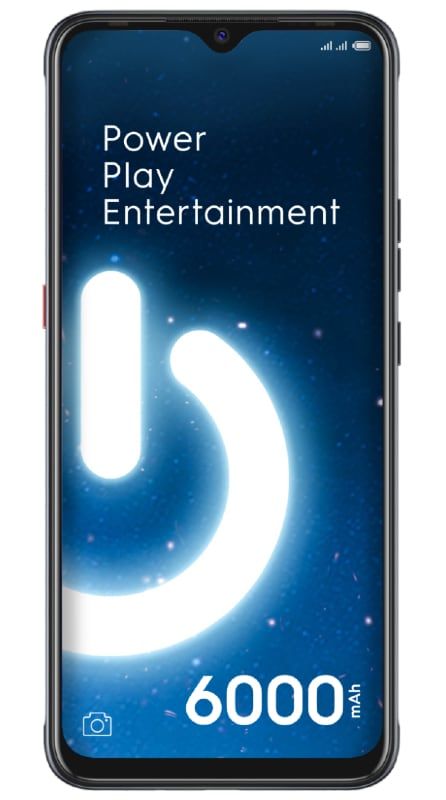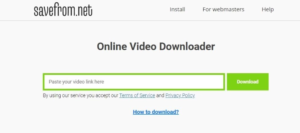Kako koristiti Chrome Remote Desktop - pristupite bilo kojem računalu
Udaljena radna površina Chrome je klijent preglednika Chrome za daljinski pristup računalu s bilo kojeg drugog računala ili Android uređaja. To je vrlo moćan alat za produktivnost za pristup bilo kojem računalu na bilo kojem drugom računalnom uređaju. Ako želite daljinski pristup računalu sa sustavom Windows, Mac ili Linux, ovaj vodič pružit će vam cjelovite informacije o udaljenom pristupu Chromeu. Udaljena radna površina Chrome u potpunosti je višestruka. To pruža daljinsku pomoć korisnicima sustava Windows, Mac i Linux ili u bilo kojem trenutku pristupite radnim površinama sustava Windows i Mac. Sve iz preglednika Chrome na gotovo bilo kojem uređaju, što također uključuje Chromebook.
Želite li postaviti udaljenu radnu površinu Chrome na računalu?
- Morate preuzeti Chrome Extension Remote Desktop (CRD) Chrome Extension na oba računala. Onu koju želite kontrolirati i drugu na kojoj se trebaju nadzirati kontrole.
- Kliknite na Dodaj u Chrome za instalaciju CRD-a u preglednik Chrome na oba računala.
- Sada kliknite ikonu CRD na produžnoj traci da biste otvorili web lokaciju s udaljenim pristupom na oba računala.
- Ovdje preuzmite datoteku daljinskog pristupa za oba računala, a zatim UKLJUČITE daljinski pristup.

Za Mac, morate instalirati paket na vaš MacOS. Provjerite jeste li uspješno dovršili instalaciju.
Da biste omogućili udaljenu radnu površinu Chrome na računalu, samo kliknite Upaliti .
kako dobiti visinski filtar na snapchatu
Sada morate omogućiti pristup. Kliknite ikonu Lock, unesite lozinku za zaključavanje zaslona, a zatim dodijelite kontrolu računala aplikaciji CRD.

Slično tome, For Windows računalo , možete instalirati datoteku daljinskog pristupa. za upotrebu Udaljene radne površine Chrome
najbolje aplikacije nexus 6p

Nakon završetka instalacije Upaliti daljinski pristup Chrome radnoj površini u sustavu Windows i dajte bilo kakva dopuštenja ako se postavi pitanje.
Daljnji koraci
- Poslije tebe Upaliti daljinski pristup na računalu kojim želite upravljati, odaberite bilo koje ime koje želite.
- Pojačajte PIN.

- Računalo vašeg računala povezat će se s mrežom i spremno je za korištenje Chrome Remote na bilo kojoj radnoj površini na bilo kojem drugom računalu.
- Kliknite karticu Daljinska podrška, generirajte jednokratni pristupni kôd kako biste nekome drugome omogućili pristup računalu.

android igre pirate bay
- Sada otvorite drugo računalo na kojem želite dobiti daljinski pristup. A zatim kliknite karticu Daljinska podrška da biste unijeli jednokratni pristupni kôd generiran za povezivanje i daljinski pristup računalu.
- Započet će nova sesija i možete daljinski pristupiti bilo kojem računalu sa sustavom Windows, Mac, Linux ili Chromebook. Na bilo kojem drugom sustavu Windows, Mac, Linux ili Chromebook, bez obzira na platformu.
Daljinski pristup računalu na pametnom telefonu
- Preuzmite aplikaciju Chrome Remote Desktop (CRD) na Android ili iOS uređaji prema vašoj potrebi.
- Sada instalirajte CRD na računalo računala, a također UKLJUČITE daljinski pristup da biste računalo postavili na mrežu. ( Slijedite korake od 1. do 7. odozgo)
- Otvorite CRD aplikaciju na svom mobitelu. Zatim se prijavite istim Google računom koji ste koristili za računalo.
- Aplikacija će prikazati Aktivno računalo za pristup.
- Dodirnite Aktivnu sesiju. Zatim unesite PIN koji ste kreirali za UKLJUČENJE daljinskog pristupa na računalu. (Korak # 6 odozgo). Tako upotrebljavate Udaljenu radnu površinu Chrome
- Viola! Sada možete daljinski pristupiti računalu na svom Android ili iOS uređaju. Na zaslonu ćete dobiti i opciju dodirnog miša i tipkovnice za obavljanje svih zadataka.
Evo gifa koji prikazuje Macbook Control na Android telefonu - Testirano na Oneplus 6T.

Zaključak
Dobro, to su svi ljudi! Nadam se da vam se sviđa ovaj članak Upotreba udaljene radne površine Chrome i da vam je od pomoći. Pošaljite nam svoje povratne informacije o tome. Također ako imate dodatnih pitanja i problema vezanih uz ovaj članak. Zatim nam javite da osvojite odjeljak za komentare u nastavku. Uskoro ćemo vam se javiti.
Ugodan dan!
Također pogledajte: Kako optimizirati Mac Storage - savršeno upravljanje datotekama